Wikibiza: La Wiki del Seat Ibiza
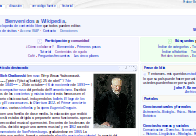
Aplicación cerrada.
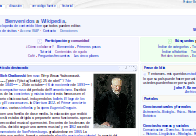
Aplicación cerrada.
Ya que el anterior script y drivers para hacer funcionar las tarjetas capturadoras basadas en el chip af9015 estaba dando problemas en la nueva versión de Ubuntu, he construido otro que me ha funcionado bien en un Dell Inspiron 1525 con Ubuntu 64; en cambio, en otro equipo que lleva actualizándose versión tras versión hace unos dos años no ha funcionado, por lo que espero vuestras pruebas y comentarios. Veamos como instalarlo.
Descargamos el archivo: (Se recomienda la primera opción, wget).
wget http://es.geocities.com/parraymartinez/af9015b.02.tar.gz
o desde "Rapidshare" (Gracias a Carlos Parra)
Lo descomprimimos:
tar -xvzf af9015b.02.tar.gz
Accedemos a la carpeta:
cd ./af9015b.02
Damos permisos de ejecución al script. Escribimos:
sudo chmod +x ./instalar
Ejecutamos el script:
sudo ./instalar
Y en unos minutos deberíamos tener instalado el driver y firmware.
Repito que me ha funcionado en un equipo y en otro no (los dos de 64 bits), por lo que desconozco la fiabilidad de los drivers.

21/08/2008.
Versión actualizada noviembre 2008
Bueno, encontré otro usb para ver la TDT en el mismo hipermercado, y aunque lleva el mismo chipset que el otro -AF9015- lo compré ya que viene con drivers para Debian -aunque muy cutres, todo hay que decirlo-. Así que bajé un par de programas, compilé el que más me gustó y funcionó correctamente en Ubuntu Hardy.
Así que he creado un pequeño script para que la instalación sea más sencilla.
Descargamos el paquete -está en .tar.gz, y contiene el script, el driver, firmware para af9015, y af9016, y un archivo leame-, desde una de estas dos opciones:
1-Desde Rapidshare.
2-Con wget: Copia la linea de abajo, abre una terminal y pégala -es una sola línea-:
wget http://es.geocities.com/parraymartinez/af9015b.01.tar.gz
Lo descomprimimos:
tar -xvzf af9015b.01.tar.gz
Accedemos a la carpeta:
cd ./af9015b.01
Damos permisos de ejecución al script. Escribimos:
sudo chmod +x ./instalar
Ejecutamos el script:
sudo ./instalar
Y en unos minutos deberíamos tener instalado el driver y firmware.
Reinciamos el equipo y ¡a ver la TDT desde nuestro equipo!
NOTA: El script lo he probado en hardy. No debería dar problemas en Debian ni distros derivadas (Ubuntu, Guadalinex...), pero si fuese de otra forma, agradecería vuestros comentarios.
NOTA: Se aconseja instalar Kaffeine para ver la televisión.

Que nadie diga que no se de lo que hablo: Ono capa el protocolo e2k, el usado por nuestro querido aMule.... Van listos los de Ono.
Que está capado lo sé, lo he visto, porque acabo de cambiarme de Telefónica -que también serviría lo de timofónica, pero no en este caso-, y las subidas, que las tengo a 25 Kb apenas llegaban a los 10. ¿Solución? Si eres un afortunado usuario de GNU/Linux, instalarte la versión CVS 2.20, con ofuscación. Vamos, que deja «ofuscado» al listo de Ono que se piensa que los usuarios somos aquellos que para enviar un imeil pegaban sellos en la pantalla.
Para más información y descarga: The life of Nadock

El Fundador de la wikipedia acaba de crear un WiKi Buscador totalmente libre que apunta a ser el Google Libre, cosa que a mi entender nos faltaba en la red. De momento la página del buscador sólo aparece en inglés, pero al ser del tipo Wiki, en la que los usuarios irán modificando lo que interese, tal y como sucede en los programas libres, no creo que tardemos mucho en tenerla en español y con más características. Todavía está en fase Alfa, pero desde aquí, quiero gritar fuerte: ¡Bienvenido, wikibuscador!
Si queremos actualizar nuestro Gaim al nuevo Pidgin, nada mejor que ésta receta:
Como root instalamos primero la llave pública:
wget http://falcon.landure.fr/9FA7DC39.gpg -O- | sudo apt-key add -
y después añadimos el repositorio al sources.list, desde consola o de forma gráfica, según el gusto de cada cual:
deb http://falcon.landure.fr feisty pidgin
Actualizamos y listo; ya tenemos nuestro flamante mensajero actualizado.
Bueno, hoy he instalado la Feisty en el portátil.
Buscando información para configurar en esta nueva versión ndiswrapper para hacer funcionar mi inalámbrica broadcom, he encontrado ésta página de Ubuntu en la que hay un enlace a un .deb para instalar el núcleo que hace funcionar esta dichosa tarjeta. Sin duda, una alegría para todo el que tenga el chip broadcom que viene en los Acer.
En realidad el .deb es para Dapper, pero si funciona a la perfección en Feisty no debería haber ningún inconveniente para instalarlo en Guadalinex.
Para que funcione correctamente es aconsejable una instalación limpia del sistema operativo. Sino, se recomienda desinstalar ndiswrapper y wifi-radar.
Enlaces al .deb:
(Si alguien quiere exponer alguna duda, problema, felicitación, o insulto, sepa que tiene total libertad para hacerlo. Sólo clíque abajo a la derecha donde pone "Comentar "
(Ver primero el artículo sobre el .deb de broadcom ).
Como configurar la tarjeta broadcom (Rev.2) de un portátil Acer Aspire 3000.
Lo primero es conseguir el núcleo. Si disponemos del cd de recuperación de window$, ningún problema, lo extraemos de ahí. Sino, hay que bajarse el programa para windows de Acer Europa . Nos descarga un paquete en zip, lo extraemos y sacamos el núcleo bcmwl5.inf . Con ndisgtk, la herramienta de Guadalinex que usa ndiswrapper, cargamos el núcleo bcmwl5.inf. Nos tiene que aparecer al lado izquierdo que la tarjeta está presente: "Hardware yes".
Editamos blacklist de la siguiente manera:
sudo gedit /etc/modprobe.d/blacklist
...y añadimos la siguiente línea:
blacklist bcm43xx
Guardamos y salimos. Escribimos en la consola:
sudo modprobe ndiswrapper
Ahora debería encenderse el piloto naranja del portátil. Si no fuese así, reiniciamos.
Para que no necesitemos escribir cada vez que iniciemos "modprobe", editaremos el archivo /etc/network/interfaces de la siguiente forma:
sudo gedit /etc/network/interfaces
...y cambiaremos la linea que ponga auto eth0 - o mejor añadir una nueva- por
auto wlan0
Guardamos, salimos, reiniciamos, y ya debería conectarse si la red está bien configurada.
Nota: En algunos casos será necesario escribir:
sudo ndiswrapper -m
...para que cargue el módulo al inicio.
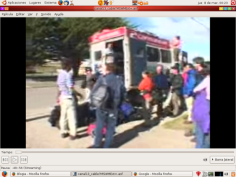
Muchas veces, por la misma configuración de las páginas, se hace difícil ver algunas cadenas de televisión en Linux.
Éstas son las direcciones mms que he ido encontrando y que funcionan perfectamente en Totem.
TVG GALICIA:
mms://85.91.64.23/Television
SENAT TV FRANCIA:
mms://a1251.l1031033396.c10310.e.lm.akamaistream.net/D/1251/10310/666/reflector:33396
VALENCIANA:
mms://hechicera.cap.gva.es/tvvi?rtvv
ETB:
mms://a217.l881320216.c8813.e.lm.akamaistream.net/D/217/8813/v0001/reflector:20216
TELESUR VENEZUELA:
mmsh://80.84.129.169/telesurdsl?MSWMExt=.asf
TVC PUERTO RICO:
mmsh://mm.zonai.com/televicentro?MSWMExt=.asf
CANAL 29 VALLADOLID:
mms://video.ono.com/tvcyl_c29
LA OTRA TM:
mms://a906.l1905042905.c19050.e.lm.akamaistream.net/D/906/19050/v0001/reflector:42905
TELE MADRID:
mms://a504.l1904842503.c19048.g.lm.akamaistream.net/D/504/19048/v0001/reflector:42503
CANAL 13 CHILE:
mmsh://streaming.entelchile.net/canal13_cable?MSWMExt=.asf
LA SEXTA (Noticias)
mms://wm.interoute.com/%7B0efe43eb-738d-4dc4-af90-fb1a4ae59b46%7D/%7B2cf1bfa5-76f2-415c-b1b2-5642bbf5001f%7D/2007INFORMATIVO.wmvTELE TAXI
mms://213.151.102.115/teletaxitvSólo con copiar y pegar la dirección mms en nuestro navegador favorito (Firefox ), debería abrirse el reproductor de vídeo con la televisión elegida.
Si algún lector dispone de más direcciones, que no dude en hacérmelas llegar.
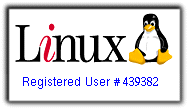
Todos hemos visto en algún foro, a un usuario que firma con su número de linuxero; esto es, con el numero adquirido en http://counter.li.org/.
Yo no creo que esto pueda establecer cual es el número real de usuarios de linux en el mundo, pero aun así, podría servir para hacer presión, por ejemplo, ante las administraciones publicas. Ante el Gobierno y los políticos. Es por eso que me he apuntado, recibiendo mi numero de linuxero: 439382.
No está de más apuntarse. Por si acaso algún día, alguien pregunta "si eso", refiriéndose a Linux, lo usa alguien. Pues sí, alguien lo usa: YO... Y no es poca cosa.
Linux avanza a un ritmo estrepitoso. Un ejemplo es este, como instalar automatix bleeder y con él, los drivers de la tarjeta gráfica y beryl a golpe de ratón. Todo un avance que permite a los usuarios menos experimentados, poner su escritorio en 3d y -porqué no- vacilar de sistema operativo.
Nos dice Cuervox que para instalar automatix2 bleeder en ubuntu edgy lo haremos de esta manera, escribiendo en la consola:
echo deb http://www.getautomatix.com/apt edgy main | sudo tee -a /etc/apt/sources.list
wget http://www.getautomatix.com/apt/key.gpg.asc
gpg –import key.gpg.asc
gpg –export –armor 521A9C7C | sudo apt-key add -
Luego y para terminar:
sudo apt-get update
sudo apt-get install automatix2bleeder
Una vez instalado beryl, automatix nos dirá que debemos hacer para que beryl-manager se active a cada inicio de sesión.
Hace un par de semanas que está disponible para su evaluación, la Alfa de la nueva distribución andaluza Guadalinex .
Esta alfa no es más que Ubuntu Edgy desmontada y vuelto a montar. La primera impresión es que está bastante descuidada, cosa normal en una alfa. Aun así, los primeros tiros van bien encaminados. Edgy es una de las mejores Ubuntus, -a mi entender- y gracias a ello podremos tener beryl instalado en nuestra Guadalinex, además de otras cosas como el driver beta de nvidia...
Sea como fuere aún deberemos esperar como mínimo, a que salga la beta, para ver así como avanza nuestro sistema operativo preferido.
Sin duda será fantástico.

Nos dice Pacneg, usuario de Guadalinex y de sus foros, que en El País ha aparecido una noticia que nos explica que el Congreso ha instado al Gobierno a promover el programario libre.
Es una buena noticia para la libertad de España, y una buena noticia en lo que al mundo de la informática se refiere.
Programas libres significa mayor conocimiento informático y social, y eso es cosa que deberían haber hecho los socialistas hace a. Pero como dice el sabio refranero: Más vale tarde que nunca.
Y para mañana, niños del Parlamento, linux en todos los ordenatas del congreso. Que veréis que chuli os queda el ubuntu en tres dimensiones.

Beryl con Nvidia Beta en Ubuntu Edgy.
(Sin complicaciones)
1-Editamos el archivo sources.list desde la consola de la siguiente manera:
wget http://ubuntu.lupine.me.uk/root@lupine.me.uk.gpg -O- | sudo apt-key add -
sudo apt-get update
sudo apt-get dist-upgrade
sudo apt-get install beryl emerald emerald-themes
4-Para finalizar, editamos el xorg escribiendo en la consola:
sudo gedit /etc/X11/xorg.conf
y editamos el documento en la sección "screen", añadiendo Option "AddARGBGLXVisuals" "True" para que nos quede -siempre respetando los margenes en el texto- de esta forma:
Section "Screen"
[...tu configuración...]
Option "AddARGBGLXVisuals" "True"
EndSection
y añadiendo estas lineas, tal y como están aquí -o sea, copiar tal cual y pegar- al final del archivo de texto, dejando una linea vacía sobre section "extensions ":
Section "Extensions"
Option "Composite" "Enable"
EndSection
5-Ya lo tendremos todo instalado, por lo que comprobaremos que las X están correctas reiniciando el ordenador.
Si se enciende el sistema gráfico sin problemas, querrá decir que todo a ido perfecto. Sólo nos queda decirle al ordenador que encienda el beryl en cada inicio de sesión; esto lo hacemos -en modo gráfico- en "sistema> preferencias> sesiones> programas de inicio> añadir" y añadimos lo siguiente:
beryl-manager
Ya lo tenemos todo. Podemos escribir en una consola:
beryl-manager
y se nos iniciará beryl con su icono esmeralda roja para configuar nuestro escritorio en 3D.
Guadalinex V3.01 ya está disponible.
Sin errores, descarga rápida e instalación perfecta.
Para descargar: Aquí.